![[2022] Wie installiert man NOOBS auf einer SD-Karte für Raspberry Pi?](https://mnd-assets.mynewsdesk.com/image/upload/ar_16:9,c_fill,dpr_auto,f_auto,g_auto,q_auto:good,w_746/puqngassehanhju2zmia)
Pressemitteilung -
[2022] Wie installiert man NOOBS auf einer SD-Karte für Raspberry Pi?
Dieses MiniTool-Tutorial führt Sie durch den Prozess der Installation von NOOBS auf der SD-Karte, so dass Sie mit weniger Aufwand ein Betriebssystem auf Ihrem Raspberry Pi einrichten können. Natürlich wird auch die Frage „Was ist NOOBS Raspberry Pi“ in diesem Tutorial beantwortet. Schauen Sie sich dieses Tutorial jetzt an.
Über die Installation von NOOBS auf einer SD-Karte für Raspberry Pi
Wenn Sie die SD-Karte mit NOOBS auf Ihren Raspberry Pi laden, erscheint eine Schnittstelle, auf der viele Betriebssysteme verfügbar sind. BOONS ermöglicht es Ihnen, ein Betriebssystem auszuwählen, zusätzliche Betriebssysteme aus dem Internet herunterzuladen und sie direkt auf Ihrem Raspberry Pi zu installieren. Es ist also empfehlenswert, NOOBS zu verwenden, um ein Betriebssystem auf einem Raspberry Pi einzurichten. Aber wie installiert man NOOBS auf der SD-Karte des Raspberry Pi?
Um NOOBS auf einer SD-Karte für den Raspberry Pi zu installieren, müssen drei Schritte durchgeführt werden. Zuerst müssen Sie eine SD-Karte vorbereiten; dann müssen Sie NOOBS herunterladen und auf der SD-Karte installieren; schließlich müssen Sie das Raspberry Pi OS von NOOBS installieren.
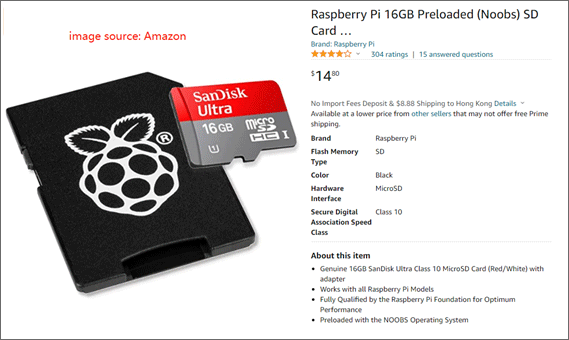
Scrollen Sie nach unten, um die Details zur Installation von NOOBS auf der SD-Karte des Raspberry Pis zu sehen.
Schritt 1: Bereiten Sie eine SD-Karte vor
Die SD-Karte für die NOOBS-Installation sollte die folgenden Anforderungen erfüllen:
- Es ist eine leere SD-Karte mit mindestens 8 GB Speicherkapazität.
- Die SD-Karte sollte mit dem FAT32-Dateisystem formatiert sein.
- (Optional) eine SD-Karte der Klasse 10 mit einer Speicherkapazität von mindestens 8 GB ist ideal für eine optimale Leistung.
Mit anderen Worten müssen Sie eine leere und mit FAT32 formatierte SD-Karte mit mindestens 8 GB Speicherkapazität vorbereiten.
Überprüfen Sie also zunächst die Informationen der SD-Karte, um festzustellen, ob sie eine Speicherkapazität von 8 GB oder mehr hat.
Überprüfen Sie dann, ob die Karte leer ist. Wenn es wichtige Dateien gibt, übertragen Sie sie auf ein anderes Speichermedium. Sehen Sie bitte: Wie kann man sehen, was auf der SD-Karte gespeichert ist und fehlende Dateien wiederherstellen?
Überprüfen Sie schließlich das Dateisystem. Was das Dateisystem angeht, so sind SD-Karten in der Regel mit dem FAT32-Dateisystem formatiert. Um sicherzustellen, dass Ihre SD-Karte das FAT32-Dateisystem verwendet, gehen Sie wie folgt vor:
- Schließen Sie Ihre SD-Karte über den SD-Kartensteckplatz oder ein SD-Kartenlesegerät an einen Computer (hier z. B. einen Windows-Computer) an.
- Drücken Sie Windows + E, um den Datei-Explorer zu öffnen. Finden Sie im Datei-Explorer-Fenster Ihre SD-Karte, klicken Sie mit der rechten Maustaste darauf und wählen Sie die Option Eigenschaften.
- Überprüfen Sie im Fenster Eigenschaften, ob die Informationen nach dem Dateisystem als FAT32 angezeigt werden.
- Klicken Sie auf die Schaltfläche OK, um das Fenster zu schließen.
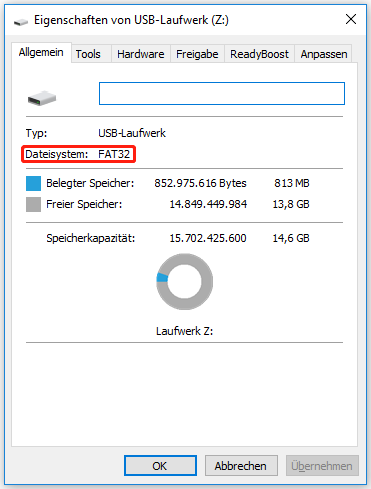
Wenn nicht, müssen Sie die SD-Karte neu formatieren. Dies dient nicht nur dazu, das FAT32-Dateisystem zu erhalten, sondern auch dazu, freien Speicherplatz zu schaffen.
Um eine SD-Karte auf FAT32 umzuformatieren, können Sie MiniTool Partition Wizard ausprobieren. MiniTool Partition Wizard ist ein praktisches und flexibles Formatierungsprogramm für SD-Karten - es überwindet die Grenze, dass Windows den Datenträger nicht in FAT32 formatieren kann, weil er größer als 32 GB ist. Überraschenderweise kann MiniTool Partition Wizard die Konvertierung zwischen NTFS und FAT32 ohne Datenverlust durchführen und Dateisystemfehler überprüfen.
Wenn Ihre SD-Karte für die NOOBS-Installation also größer als 32 GB ist, ist MiniTool Partition Wizard sehr hilfreich.

- Starten Sie MiniTool Partition Wizard, um auf die Benutzeroberfläche zuzugreifen, auf der Sie eine Vielzahl von Funktionen sehen können.
- Markieren Sie die SD-Karte in der Datenträgerübersicht und wählen Sie auf der linken Seite die Funktion Partition formatieren.
- Wählen Sie FAT32 als Zieldateisystem und klicken Sie zur Bestätigung auf die Schaltfläche OK.
- Klicken Sie auf der Benutzeroberfläche auf die Schaltfläche Übernehmen, um die Formatierung der SD-Karte in FAT32 zu starten.
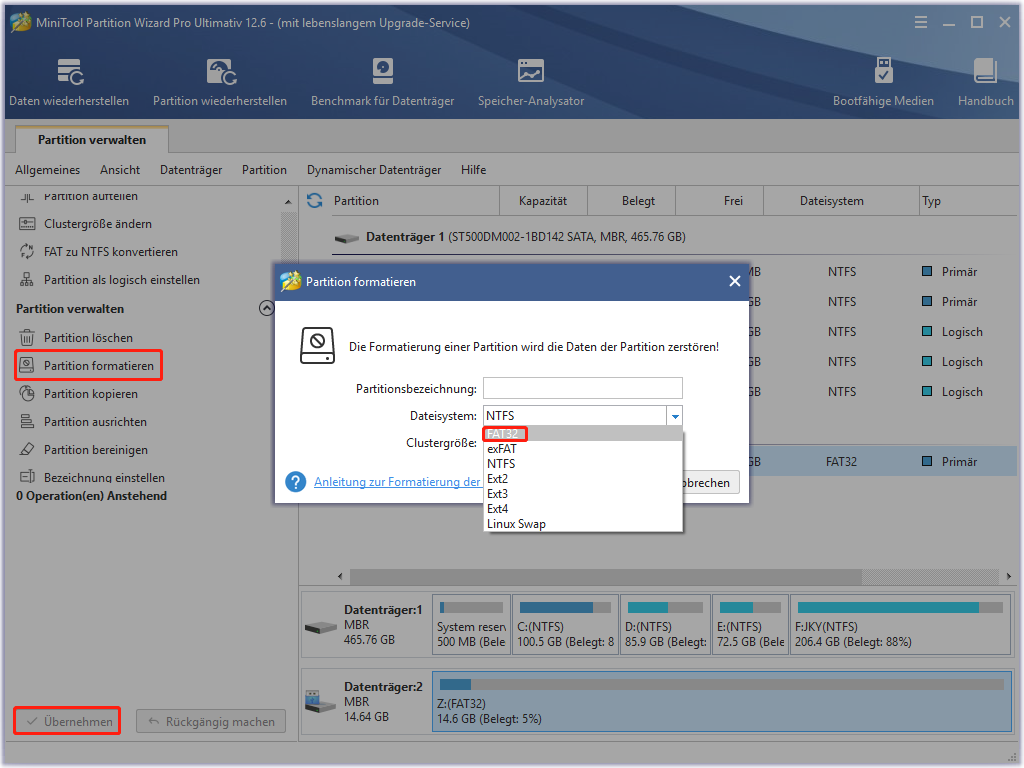
Natürlich haben Sie andere Möglichkeiten, wenn Ihre SD-Karte kleiner als 32 GB ist. Zum Beispiel können Sie diese Formatierungsaufgabe mit der Datenträgerverwaltung erledigen. Die Schritte gehen wie folgt:
- Klicken Sie mit der rechten Maustaste auf das Windows-Symbol in der Taskleiste und wählen Sie dann im Menü die Option Datenträgerverwaltung
- Finden Sie Ihre SD-Kartenpartition im Fenster der Datenträgerverwaltung, klicken Sie mit der rechten Maustaste darauf und wählen Sie die Option Formatieren.
- Stellen Sie in dem kleinen Fenster das Dateisystem auf FAT32 ein und klicken Sie dann auf die Schaltfläche OK.
- Klicken Sie auf die Schaltfläche OK, um diesen Vorgang zu bestätigen.

Links
- Volle Anleitung: Wie sichern Sie Raspberry Pi SD-Karte Windows?
- (2022) Beschädigte oder defekte SD Karte reparieren
- Wiederherstellung von SD-Karten - Daten von SD-Karten in mehreren Fällen wiederherstellen
- 4 Tipps: SD-Karte funktioniert nicht mehr
- Möchten Sie Dateien selbst von der SD-Karte wiederherstellen?
Themen
MiniTool® Software Ltd. ist ein professionelles Software-Entwicklungsunternehmen und stellt den Kunden komplette Business-Softwarelösungen zur Verfügung. Die Bereiche fassen Datenwiederherstellung, Datenträgerverwaltung, Datensicherheit und den bei den Leuten aus aller Welt immer beliebteren YouTube-Downloader sowie Videos-Bearbeiter. Bis heute haben unsere Anwendungen weltweit schon über 40 Millionen Downloads erreicht. Unsere Innovationstechnologie und ausgebildeten Mitarbeiter machen ihre Beiträge für Ihre Datensicherheit und -integrität.

![Windows 10 auf Raspberry Pi 4 installieren [Vollständige Anleitung]](https://mnd-assets.mynewsdesk.com/image/upload/ar_16:9,c_fill,dpr_auto,f_auto,g_sm,q_auto:good,w_746/cpssyqyx6zyzptp451zs)

